Uwagi:
-
Jeśli używasz systemu Windows 10 w trybie S mode, niektóre funkcje interfejsu usługi Zabezpieczenia Windows działają nieco inaczej. System Windows 10 w trybie S mode jest zoptymalizowany dla większego bezpieczeństwa, dlatego obszar Ochrona przed wirusami i zagrożeniami zawiera mniej opcji, niż opisano tutaj. Wynika to z faktu, że wbudowane zabezpieczenia systemu Windows 10 w trybie S mode automatycznie uniemożliwiają uruchomienie wirusów i innych zagrożeń na urządzeniu. Ponadto urządzenia z systemem Windows 10 w trybie S mode automatycznie otrzymują aktualizacje zabezpieczeń.
-
W poprzednich wersjach systemu Windows 10 usługa Zabezpieczenia Windows była nazywana Windows Defender Security Center.
Jeśli masz system Windows 10, usługa Zabezpieczenia Windows zapewni Ci najnowszą ochronę antywirusową. Po uruchomieniu systemu Windows 10 po raz pierwszy usługa Zabezpieczenia Windows jest włączona i aktywnie pomaga chronić Twój komputer, skanując w poszukiwaniu złośliwego oprogramowania, wirusów i zagrożeń bezpieczeństwa. Usługa Zabezpieczenia Windows używa funkcji ochrony w czasie rzeczywistym do skanowania plików pobieranych na komputer lub na nim uruchamianych.
Usługa Windows Update automatycznie pobiera aktualizacje programu Zabezpieczenia Windows, aby ułatwić zapewnienie bezpieczeństwa komputera oraz jego ochronę przed zagrożeniami.
Jeśli masz starszą wersję systemu Windows i korzystasz z programu Microsoft Security Essentials, warto przejść na program Zabezpieczenia Windows.
Planowanie skanowania w programie Zabezpieczenia Windows
Program Zabezpieczenia Windows regularnie skanuje komputer, aby zapewnić jego bezpieczeństwo. Jeśli chcesz ustawić własny harmonogram skanowania:
-
W polu wyszukiwania na pasku zadań wpisz Harmonogram zadań i wybierz Harmonogram zadań z listy wyników.
-
W lewym okienku rozwiń pozycję Biblioteka Harmonogramu zadań > Microsoft > Windows, a następnie przewiń w dół i kliknij dwukrotnie folder Windows Defender.
-
W okienku najwyższego poziomu kliknij dwukrotnie pozycję zaplanowane skanowanie w usłudze Windows Defender.
-
Wybierz kartę Wyzwalacze, a następnie wybierz pozycję Nowy.
-
Ustaw czas i częstotliwość, a następnie wybierz przycisk OK.
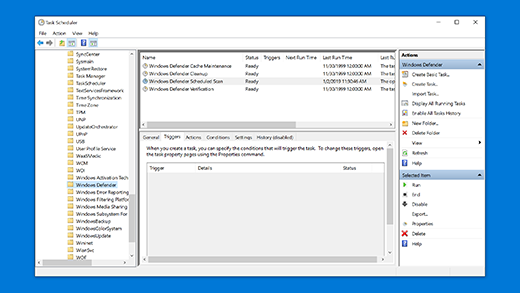
Włączanie lub wyłączanie ochrony w czasie rzeczywistym na poziomie zabezpieczeń systemu Windows
-
Wybierz kolejno przycisk Start > Ustawienia > Aktualizacja i zabezpieczenia > Zabezpieczenia Windows > Ochrona przed wirusami i zagrożeniami.
-
Wykonaj jedną z następujących czynności:
-
W bieżącej wersji systemu Windows 10: w obszarze Ustawienia ochrony przed wirusami i zagrożeniami wybierz opcję Zarządzaj ustawieniami, a następnie przełącz ustawienie Ochrona w czasie rzeczywistym do pozycji Włączone lub Wyłączone.
-
W poprzednich wersjach systemu Windows 10: wybierz pozycję Virus & ochrona przed zagrożeniami, a następnie zmień ustawienie ochrony w czasie rzeczywistym na włączone lub wyłączone.
-











